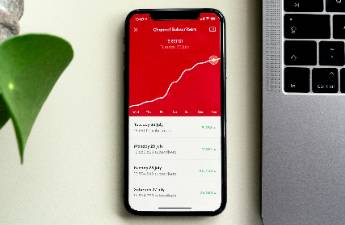审稿:小公举
熟练掌握各种新媒体工具,已经成为自媒体人不可或缺的技能,充分利用工具各种功能,对工作事半功倍,提高效率!
我精力整理了5款免费的必备图片处理工具,包括一键抠图工具、无损放大工具、一键消除工具、高效图片压缩工具、以及炫酷的图片切割工具等,推荐大家使用!
1. Remove.bg(一键抠图工具)想要快速、精准抠图?不妨试试Remove.bg,是我一直使用的一款工具,它可以一键消除背景,上传图片后自动消除背景。
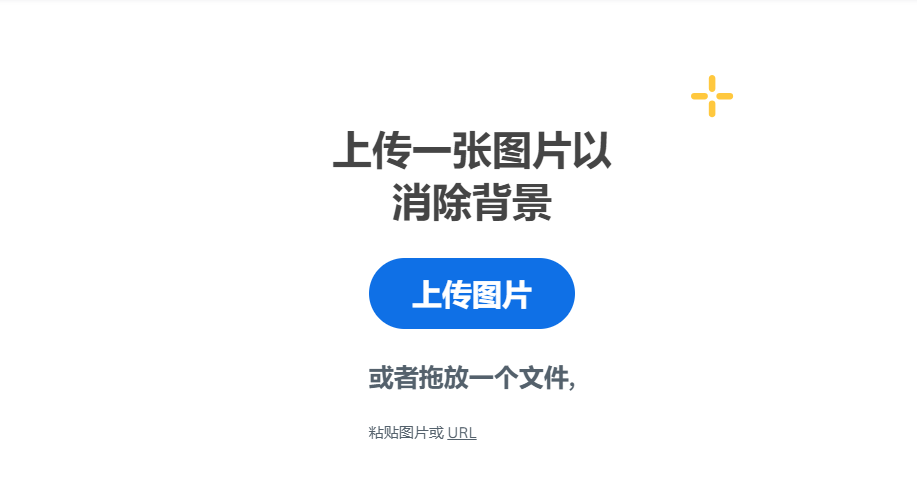
这个网站仅需几秒的功夫,就能完成自动抠图,面对复杂的背景,不仅可以捕捉到主体,甚至连头发丝都可以扣出来。
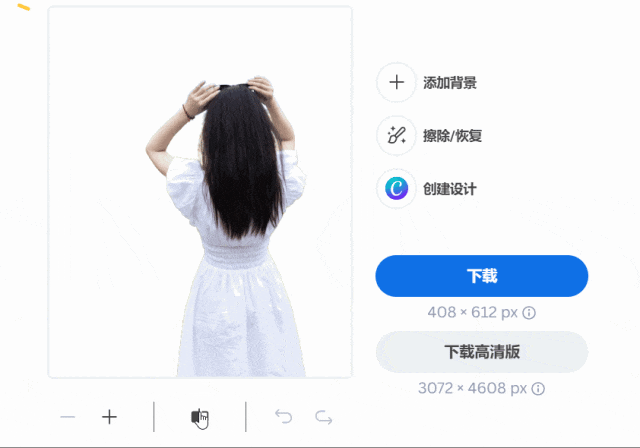
这个工具还可以30秒完成证件照制作,先上传照片抠图后,点击添加背景工具,再点击照片/颜色就可以轻松完成。
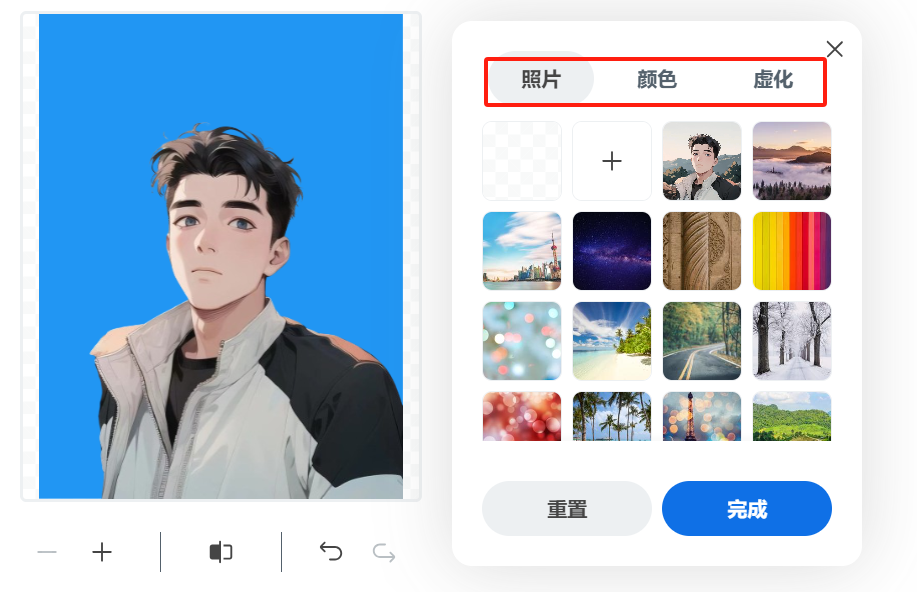
唯一不完美之处,是免费版只能下载432*577px的图片,付费版可下载1280*1707px图片。可以按自己需求选择,平时工作选择图片免费版功能足够了。
2. Bigjpg(无损放大工具)Bigjpg使用了最新人工智能深度卷积神经网络技术,它会将噪点和锯齿的部分进行补充,实现图片的无损放大。
这款线上工具操作很简单,只需要点击选择图片按钮,上传我们需要放大的图片(可同时处理多张图片),再点击开始等待即可。
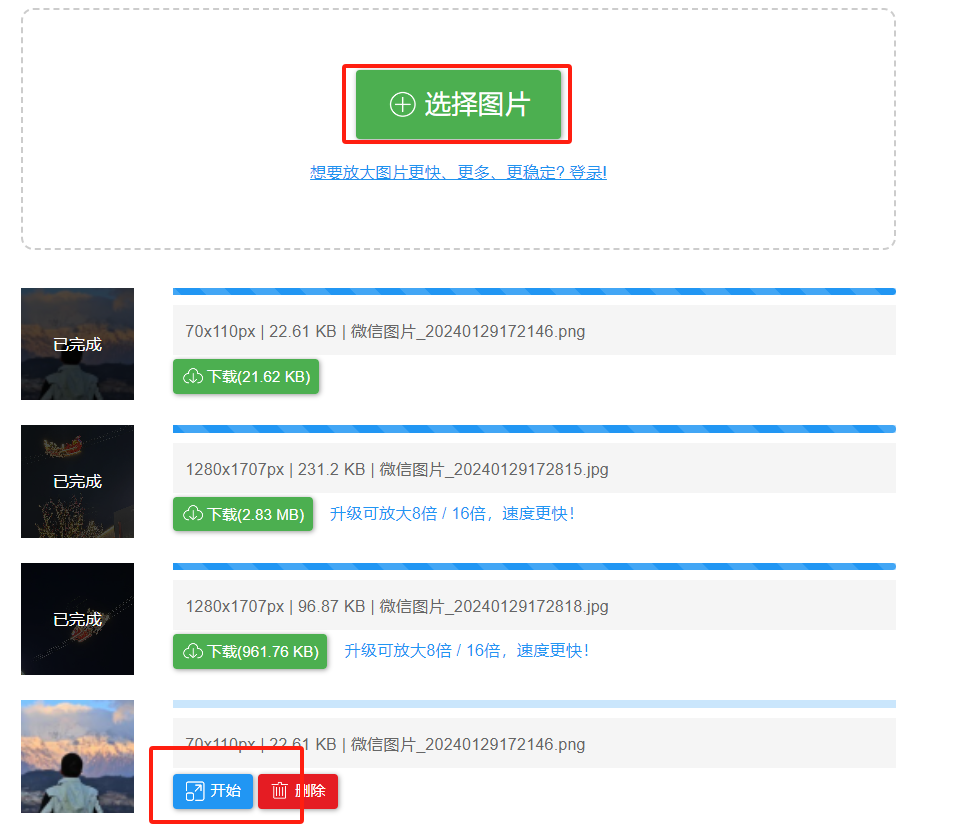
这款工具可以放大插画和照片两种类型的图片,最大倍数可达16倍,免费版也高达4倍;最大可上传3000x3000px,免费版5M、付费版50M。
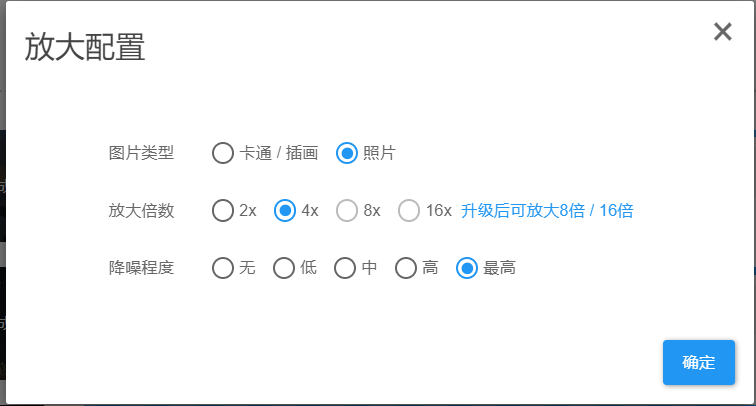
开始放大后,会显示预估的处理时间,依据不同的放大倍数和图片尺寸,放大时间会有不同,从几分钟到几十分钟不等。
然而实际上,显示40分钟或者5分钟的处理时长,大概30秒就可以处理好了。因为是电脑端网页操作,等一会儿不影响我们其他工作。
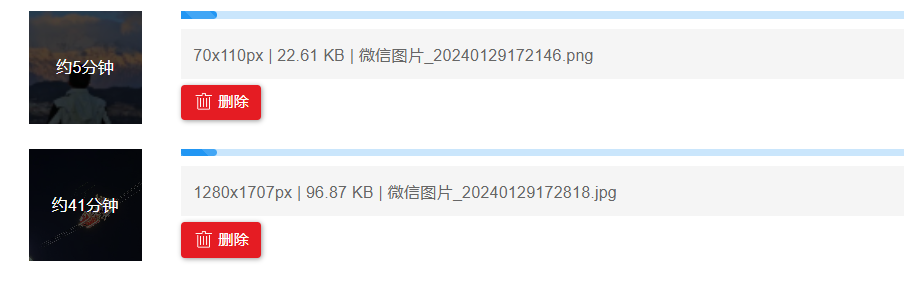
我们使用缩略图试了下,它的放大效果还可以,成像放大后看不到毛边和噪点。
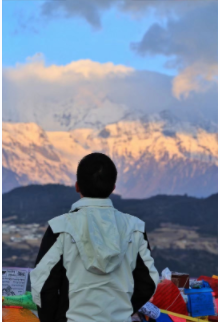
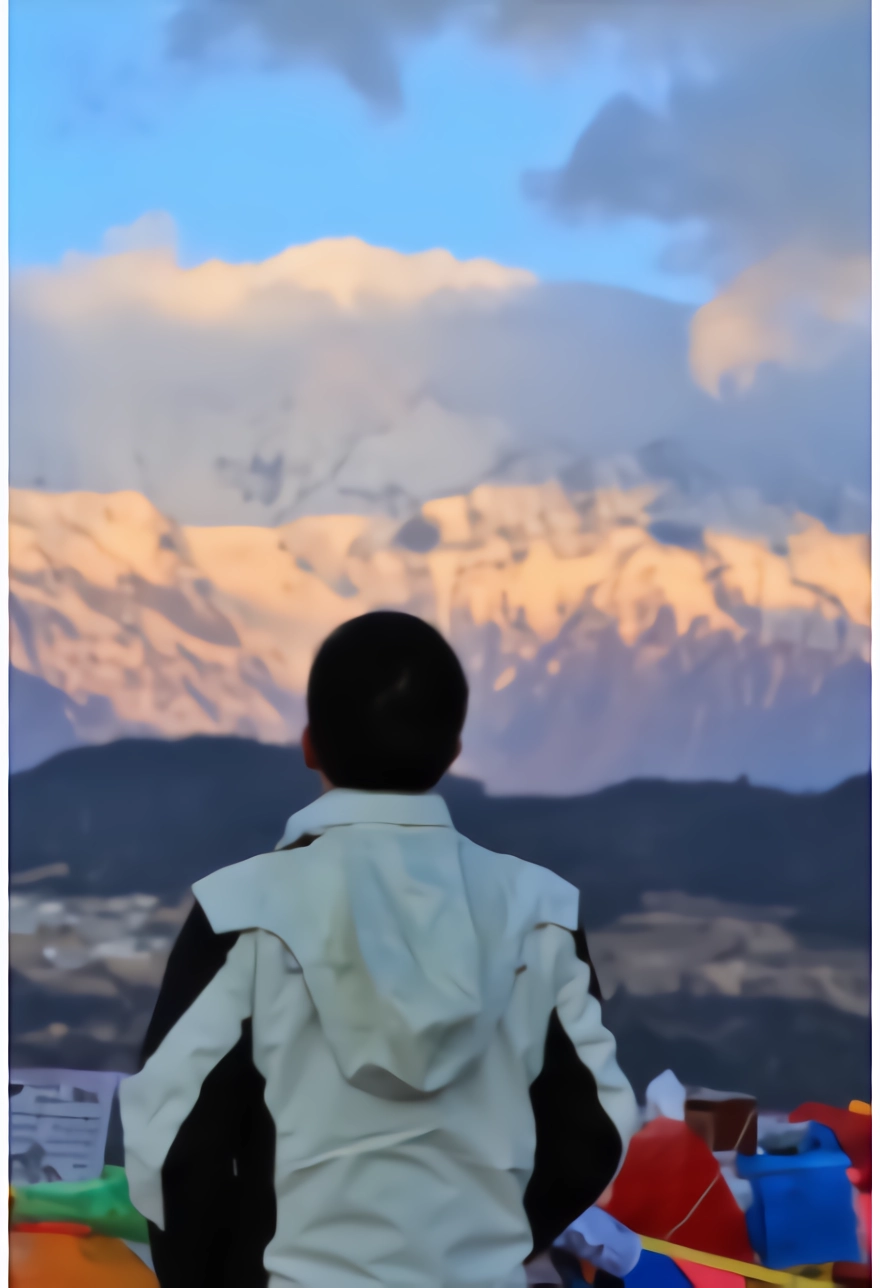
使用前VS使用后
我们又试了下插画风图片,对于此类图的放大效果几乎是完美的,放大后无论是色彩、细节、边缘,效果都很不错,与原图几乎没有差别。
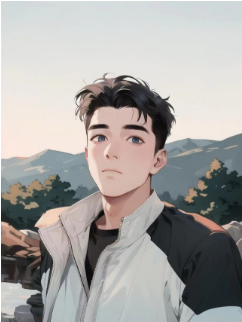

该图片为AI生成
这款工具免费版功能有阉割,但是已经够用了,免费版兼备了放大4倍功能、同时处理两张照片、单张照片限5M以下,且无次数限制。
3. Inpaint(一键消除工具)想去除水印、不需要的人物?
Inpaint是一款在线工具,它可以通过提取周围图像数据智能生成纹理填充所选区域,从而达到去除图片多余物体的目的。官网介绍称,这个工具可以去除水印、不需要的人、移除日期戳等功能。工具操作方式与普通修图APP操作方式相似,点击左侧上传照片按钮,再将照片上多余用画笔功能涂抹,点击开始处理按钮即可。
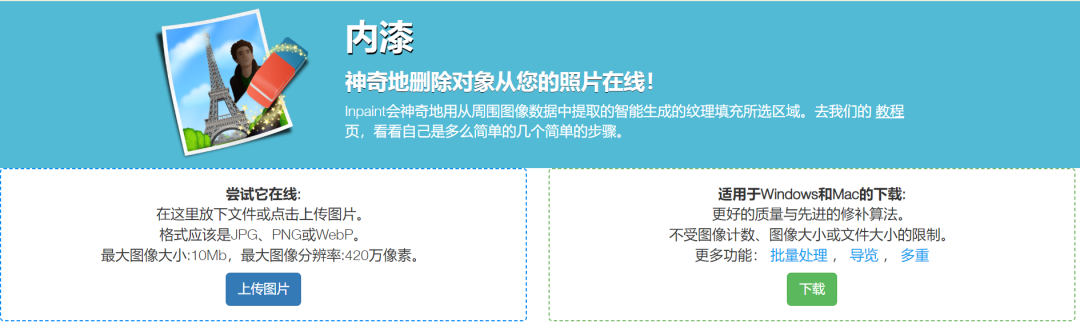

我们先测试了一张鱼群的照片,将一条鱼从照片中抹去,几乎看不出任何处理痕迹。


处理前VS处理后
接着,我们又测试了从照片中将人物消除,背景中有多棵树、多个人,不过可惜的是尝试了两次都失败了。


处理前VS处理后
该软件适合背景相对简单的图片使用,处理起来速度较快;缺点是太复杂的图片处理不了。
4. 迅捷图片在线压缩功能迅捷在线压缩是一款免费工具,具备图片压缩、视频压缩、pdf压缩、word压缩、PPT压缩等5个功能,我们今天重点讲下图片压缩功能。
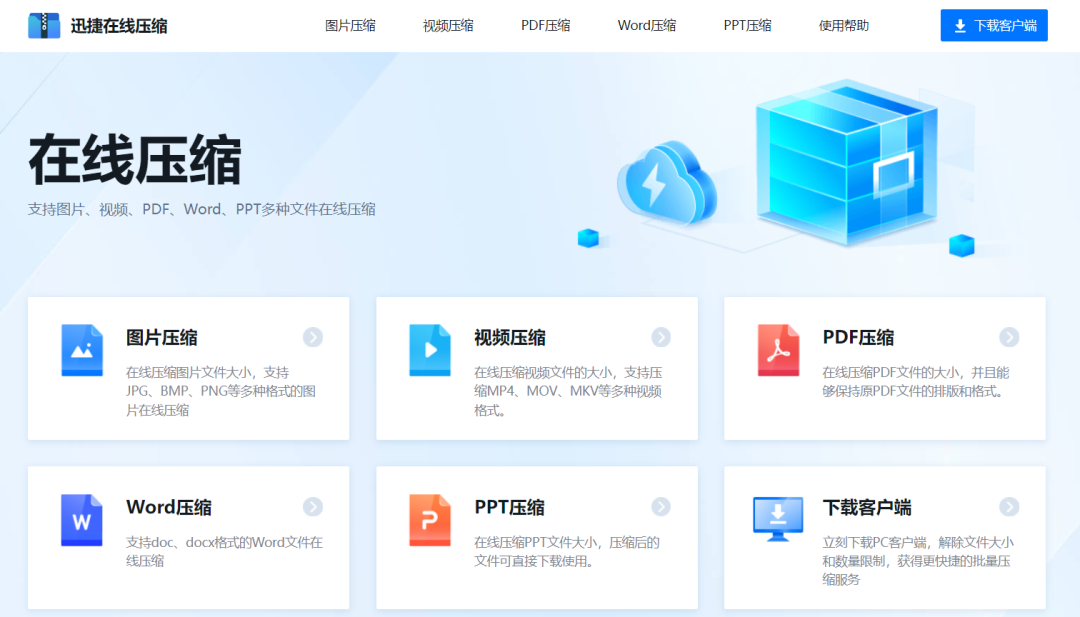
图片压缩的模式一共有3种,缩小优先、清晰优先、自定义模式。
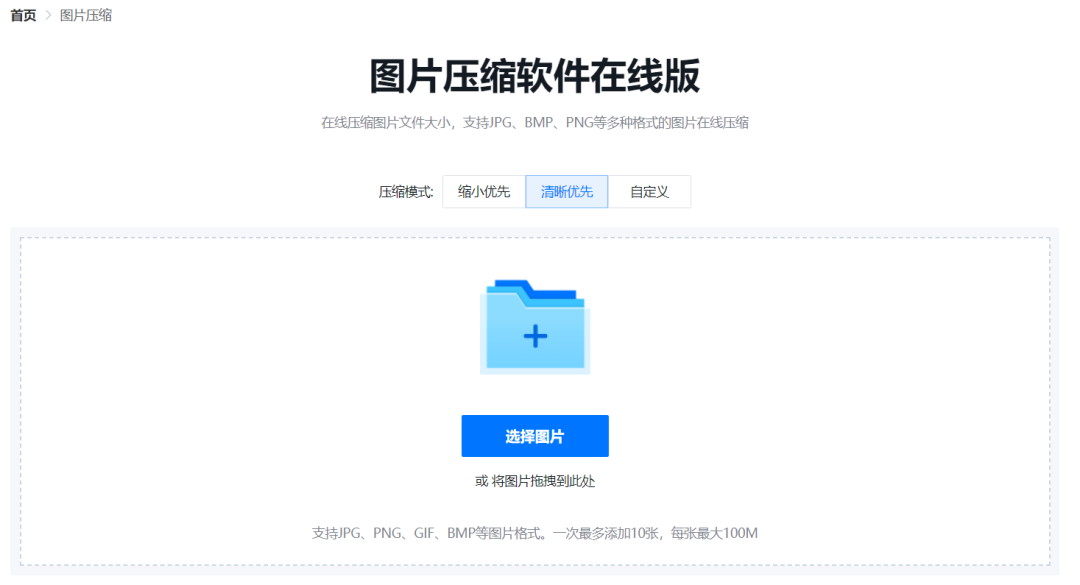
家人们做自媒体经常要压缩图片大小,就可以选择自定义模式,指定修改图片文件大小和分辨率。
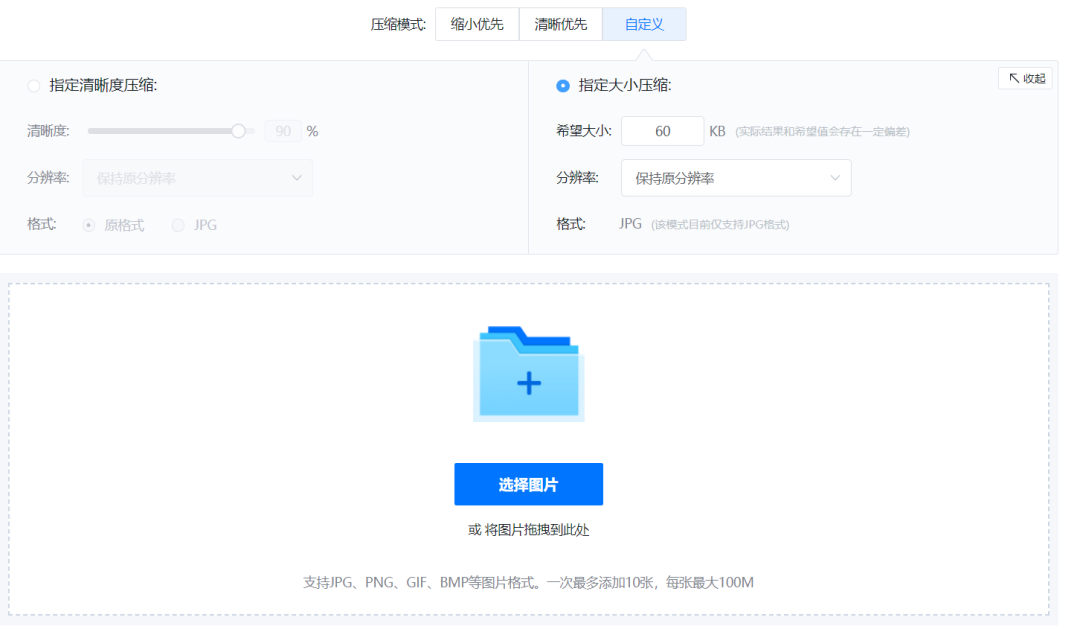
该工具的优点除了免费、效率高,还可以一次性处理十张照片,每张最大可达100M。
目前该工具唯一的缺点是只能输出JPG格式图片,不过已经适用大多数场景了。
5. ImageSplitter(图片切割工具)想制作朋友圈九宫图?
ImageSplitter是一款在线图片处理工具,拥有图片分割功能、裁剪功能、格式转换功能。除切割功能外,其他两个功能比较鸡肋,所以不再着重介绍。
该网站的切割功能,可以将一张图片切割成多个正方形图片。其实说白了,就是可以将一张图片转换成朋友圈的九宫图。
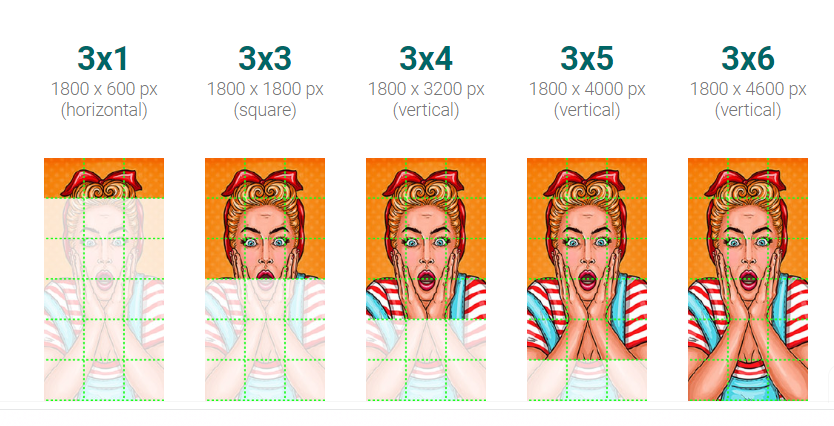
这款工具操作很简单,只需要打开网站后点击Upload Image按钮上传图片,再点击Select or drag……按钮选择你要分割的图片。

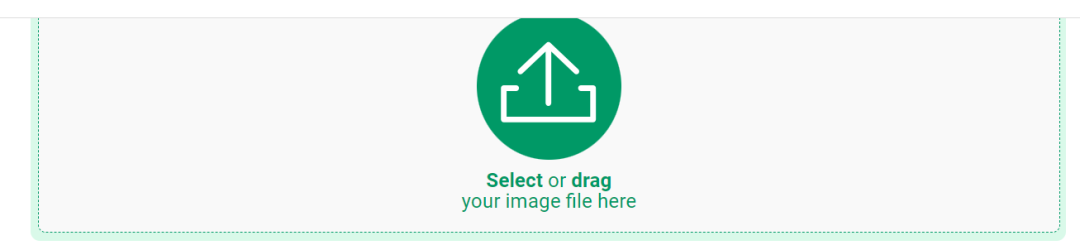
上传图片后左侧工具栏可自由调节切割数量,且无数量限制,调整好需要切割的位置后,点击工具栏选择图片格式点Split Image按钮下载即可。

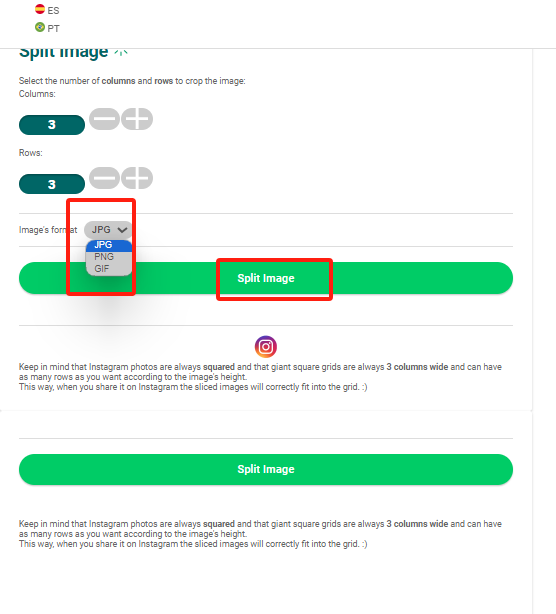
当然,免费网站也有缺点,网站打开会有几秒的延缓,下载的图片不可调整尺寸,均为358*358px。
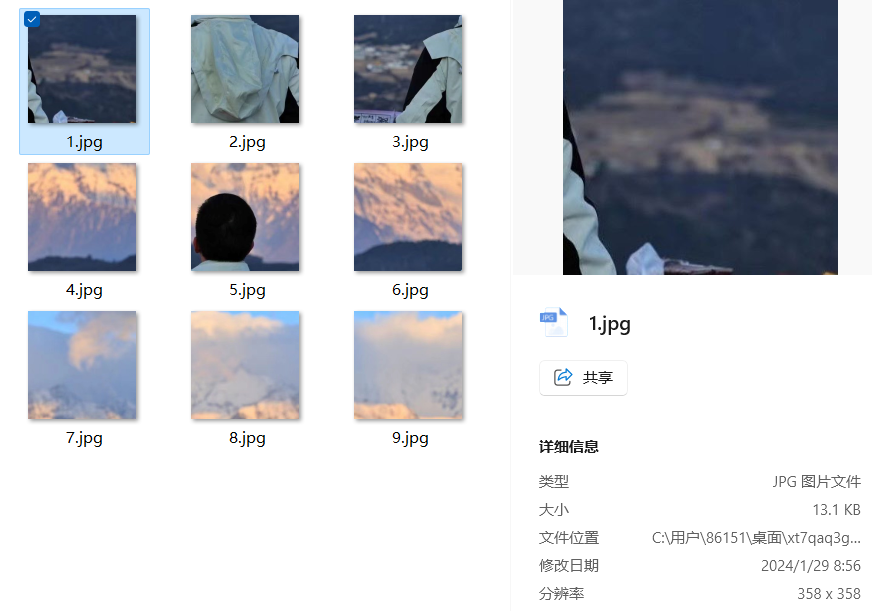
看完觉得写得好的,不防打赏一元,以支持蓝海情报网揭秘更多好的项目。